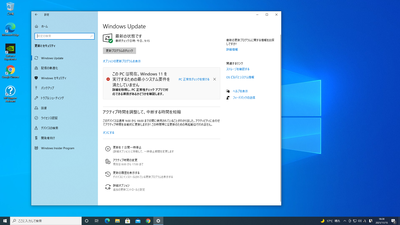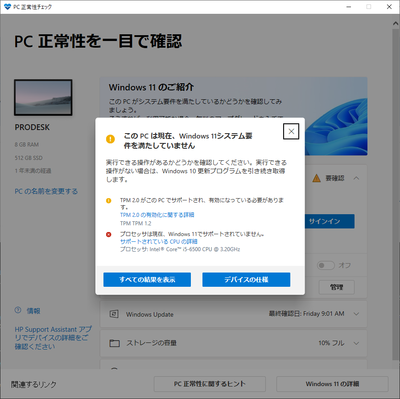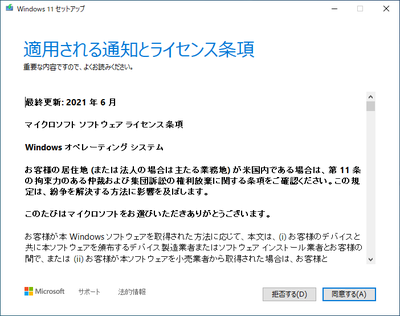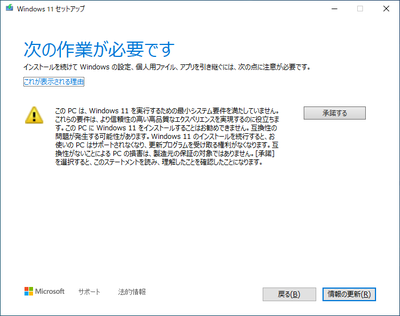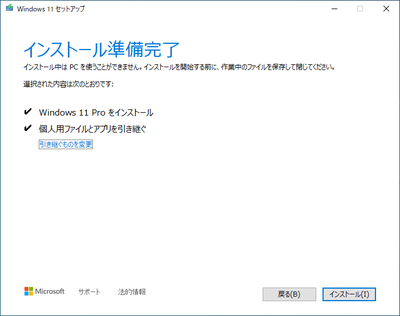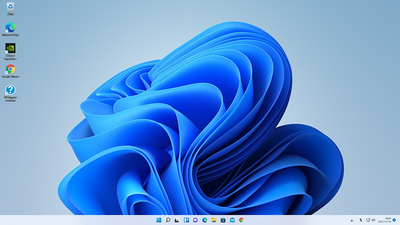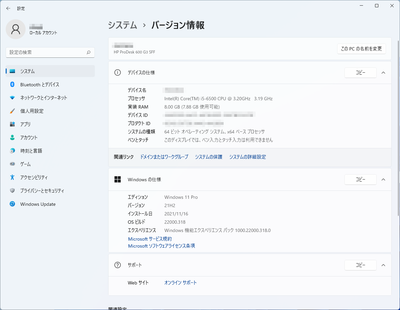手元にある HP ProDesk 600 G3 ですが、
CPUが Core i5-6500 (対応は第8世代以降のところ第6世代)
TPMが TPM 1.2 (対応は TPM 2.0 )
のため、Windows 11へのアップグレード要件を満たしていません。
(Windows 11 の仕様、機能、コンピューターの要件を確認する Windows 11 でサポートされている Intel プロセッサ)
ですが、こんな情報がありましたので、試してみることにします。
Windows 11非対応のPCでもアップグレードできる方法を米Microsoftが紹介 ただし自己責任 - ITmedia NEWS
Windows 10 の時みたいに、知らない間に Windows 10 にアップグレードされるのでみんなが必死になって「アップグレードを避ける」「アップグレードされたら元に戻す」情報を共有するんじゃなくて、アップグレードできる制限のラインを引いて、それ以上を求める人は自己責任として、「アップグレード要件を満たしていないPCでアップグレードする」情報が共有されて、やりたい人が挑む方がかえって普及するのではないかと思うのですよね。
そういう意味では、マイクロソフトさんも学習したので手を変えてきているのではと思っていたりします。
となれば挑んでみるべきでしょう。
幸い手元には条件をギリギリ満たしていない(笑)メーカー製パソコンがあることですし。
やり方としては、
レジストリエディタで
HKEY_LOCAL_MACHINE\SYSTEM\Setup\MoSetup
で右クリックして「新規>DWORD(32ビット)値」としてAllowUpgradesWithUnsupportedTPMOrCPU
を作成し、
値を
1
に設定する。
その後、
Windows 11 をダウンロードする - Microsoft
で
Windows 11 のインストール メディアを作成する
から作成したUSBメモリを装着して
setup.exe
を実行する。
フツーに開始される。
しばらくすると、
次の作業が必要です
インストールを続けて Windows の設定、個人用ファイル、アプリを引き継ぐには、次の点に注意が必要です。
この PC は、Windows 11 を実行するための最小システム要件を満たしていません。
これらの要件は、より信頼性の高い高品質なエクスペリエンスを実現するのに役立ちま
す。この PC に Windows 11 をインストールすることはお勧めできません。互換性の
問題が発生する可能性があります。 Windows 11 のインストールを続行すると、お
使いの PC はサポートされなくなり、更新プログラムを受け取る権利がなくなります。互
換性がないことによる PC の損害は、製造元の保証の対象ではありません。[承諾]
を選択すると、このステートメントを読み、理解したことを確認したことになります。
承諾する
ということで、明示的にメーカーのサポート外となり保証が受けられなくなることを
承諾する必要があるようです。
とはいえレンタル落ちの中古パソコンにSSDを搭載している状態ですから、上等です。
承諾して先に進みます。
(せいぜいHP製のアプリ類が Windows 11 用に提供されないくらいでしょう)
インストール準備完了らしいです。
自動ログオンを有効にしているので、
居眠りしている間に Windows 11 になりました。
この HP ProDesk 600 G3 については
HP ProDesk 600 G3 を買ってみた
ProDesk 600 G3 SFF に NVMe M.2 SSD を搭載する
なお、当初は
Radeon R7 250
を搭載していましたが発熱が処理できないので、
GeForce GT 1030(4K対応のために MSI GeForce GT 1030 2G LP OC を買ったときのヤツ)
に交換しています。
なお、
Installing Windows 11 on devices that don't meet minimum system requirements
には、
Windows 11 をインストールしたあと
Windows 11にアップグレードした後に問題が発生し、お使いのデバイスが最小システム要件を満たしていない場合は、Windows 10に戻ることをお勧めします。「スタート」→「設定」→「システム」→「回復」→「復元」を選択します。
このオプションは、アップグレード後10日間のみ利用可能です。その後、この機能を実行するために必要なファイルが削除され、デバイスのディスクスペースが解放されます。
※最近は「スタート」ってどれだよ、って思うようになっています。
(画面下のアイコンの一番左の「青い四角四つ」)
いちおうマウスかざせば「スタート」って表示されますが、画面見渡してもスタートらしきアイコンが表示されている訳ではないと思う。